Linux移植之系统烧写
直接参考【正点原子】I.MX6U嵌入式Linux驱动开发指南V1.81
本文仅作为个人笔记使用,方便进一步记录自己的实践总结。
前面我们已经移植好了 uboot 和 linux kernle,制作好了根文件系统。但是我们移植都是通过网络来测试的,在实际的产品开发中肯定不可能通过网络来运行,否则没网的时候产品岂不是就歇菜了。因此我们需要将 uboot、linux kernel、.dtb(设备树)和 rootfs 这四个文件烧写到板子上的 EMMC、NAND 或 QSPI Flash 等其他存储设备上,这样不管有没有网络我们的产品都可以正常运行。本章我们就来学习一下如何使用 NXP 官方提供的 MfgTool 工具通过 USB OTG 口来烧写系统。
MfgTool 工具简介
MfgTool 工具是 NXP 提供的专门用于给 I.MX 系列 CPU 烧写系统的软件,可以在 NXP 官网下载到。此工具已经放到了开发板光盘中,路劲为:5、开发工具->3、NXP官方原版MFG_TOOL烧写工具->L4.1.15_2.0.0-ga_mfg-tools.tar.gz。此软件在 Windows 下使用,对于我们来说太友好了。将此压缩包进行解压,解压完成以后会出现一个名为 L4.1.15_2.0.0-ga_mfg-tools 的文件夹,进入此文件夹,此文件夹的内容如图 39.1.1 所示:
从图 39.1.1 可以看出,有两个.txt 文件和两个.gz 压缩包。.txt 文档就不去看了,重点是这两个.gz 压缩包,这两个压缩包的区别在名字上已经写的很详细了。“without-rootfs”和“with-rootfs”,一个是带 rootfs 和一个是不带 rootfs。mfg_tools 这个工具本意是给 NXP 自己的开发板设计的烧写软件,所以肯定带有自家开发板对应的 uboot、linux kernel 和 rootfs 的文件。我们肯定是要烧写文件系统的,所以选择 mfgtools-with-rootfs.tar.gz 这个压缩包,继续对其解压, 解压出一个名为 mfgtools-with-rootfs 的文件夹,此文件夹就包含有我们需要的烧写工具。
进入目录 mfgtools-with-rootfs\mfgtools 中,在此目录下有几个文件夹和很多的.vbs 文件,如图 39.1.2 所示:
我们只关心图 39.1.2 中 Profiles 这个文件夹,因为后面要烧写文件就放到这个文件夹中。MfgTool2.exe 就是烧写软件,但是我们不会直接打开这个软件烧写,mfg_tools 不仅能烧写I.MX6U,而且也能给 I.MX7、I.MX6Q 等芯片烧写,所以在烧写之前必须要进行配置,指定烧写的是什么芯片,烧写到哪里去?下面的这些众多的.vbs 文件就是配置脚本,烧写的时候通过双击这些.vbs 文件来打开烧写工具。这些.vbs 烧写脚本既可以根据处理器的不同,由用户选择向 I.MX6D、I.MX6Q、I.MX6S、I.MX7、I.MX6UL 和 I.MX6ULL 等的哪一款芯片烧写系统。也可以根据存储芯片的不同,选择向 EMMC、NAND 或 QSPI Flash 等的哪一种存储设备烧写,功能非常强大!!我们现在需要向 I.MX6U 烧写系统,因此需要参考表 39.1.1 所示的 5 个烧写脚本:
其他的.vbs 烧写脚本用不到,因此可以删除掉,防止干扰我们的视线。本书用的是正点原子的 EMMC 版核心板,因此只会用到 mfgtool2-yocto-mx-evk-emmc.vbs 这个烧写脚本,如果用其他的核心板请参考相应的烧写脚本。
MfgTool 工作原理简介
MfgTool 只是个工具,具体的原理不需要去深入研究,大概来了解一下其工作原理就行了,知道它的工作流程就行了。
烧写方式
1、连接 USB 线
MfgTool 是通过 USB OTG 接口将系统烧写进 EMMC 中的,正点原子 I.MX6U-ALPHA 开发板 V2.4 版本以前的底板上 USB OTG 口如图 39.2.1.1 所示:
V2.4 及以后版本底板上 USB OTG 换为了 Type-C,接口如图 39.2.1.2 所示:
在烧写之前,需要先用 USB 线将图 39.2.1.1 或图 39.2.1.2 中的 USB_OTG1 接口与电脑连接起来。
2、拨码开关拨到 USB 下载模式
将拨码开关拨到“USB”模式,如图 39.2.1.3 所示:
如果插了 TF 卡,请弹出 TF 卡,否则电脑不能识别 USB!等识别出来以后再插上 TF 卡!一切准备就绪以后,按一下开发板的复位键,此时就会进入到 USB 模式,如果是第一次进入 USB 模式的话可能会久一点,这个是免驱的,因此不需要安装驱动。第一次进入 USB 模式会在电脑右下角有如图 39.2.1.4 所示提示:
一旦第一次设置好设备以后,后面每次连接都不会有任何提示了。到这里,我们的开发板已经和电脑连接好了,可以开始烧写系统了。
系统烧写原理
开发板连接电脑以后双击“mfgtool2-yocto-mx-evk-emmc.vbs”,打开下载对话框,如图39.2.2.1 所示:
如果出现“符合 HID 标准的供应商定义设备”就说明连接正常,可以进行烧写,如果出现其他的字符那么就要检查连接是否正确。点击“Start”按钮即可开始烧写,烧写什么东西呢?肯定是烧写 uboot、Linux kernel、.dtb 和 rootfs,那么这四个应该放到哪里 MfgTool 才能访问到呢?进入如下目录中:
L4.1.15_2.0.0-ga_mfg-tools/mfgtools-with-rootfs/mfgtools/Profiles/Linux/OS Firmware
此目录中的文件如图 39.2.2.2 所示:
文件夹“OS Firmware”看名字就知道是存放系统固件的,我们重点关注 files、firmware 这两个文件夹,以及 ucl2.xml 这个文件。在具体看这三个文件和文件夹之前,我们先来简单了解一下 MfgTool 烧写的原理,MfgTool 其实是先通过 USB OTG 先将 uboot、kernel 和.dtb(设备树)这是三个文件下载到开发板的 DDR 中,注意不需要下载 rootfs。就相当于直接在开发板的 DDR上启动 Linux 系统,等 Linux 系统启动以后再向 EMMC 中烧写完整的系统,包括 uboot、linuxkernel、.dtb(设备树)和 rootfs,因此 MfgTool 工作过程主要分两个阶段:
①、将 firmware 目录中的 uboot、linux kernel 和.dtb(设备树),然后通过 USB OTG 将这个文件下载到开发板的 DDR 中,目的就是在 DDR 中启动 Linux 系统,为后面的烧写做准备。
②、经过第①步的操作,此时 Linux 系统已经运行起来了,系统运行起来以后就可以很方便的完成对 EMMC 的格式化、分区等操作。EMMC 分区建立好以后就可以从 files 中读取要烧写的 uboot、linux kernel、.dtb(设备树)和 rootfs 这 4 个文件,然后将其烧写到 EMMC 中,这个就是 MfgTool 的大概工作流程。
1、firmeare 文件夹
打开 firmware 文件夹,里面有很多的.imx 结尾的 uboot 文件、一个 zImage 镜像文件、很多.dtb结尾的设备树文件。这些文件都是NXP官方开发板使用的,不同的板子使用不同的文件,其中我们需要关心的只有表 39.2.2.1 中的这三个文件:
zImage
NXP 官方 I.MX6ULL EVK 开发板的 Linux 镜像文件。
u-boot-imx6ull14x14evk_emmc.imx
NXP 官方 I.MX6ULL EVK 开发板的 uboot 文件。
zImage-imx6ull-14x14-evk-emmc.dtb
NXP 官方 I.MX6ULL EVK 开发板的设备树
这三个文件就是 I.MX6ULL EVK 开发板烧写系统的时候第一阶段所需的文件。如果要烧写我们的系统,就需要用我们编译出来的 zImage、u-boot.imx 和 imx6ull-alientek、emmc.dtb 这三个文件替换掉表 39.2.2.1 中这三个文件。但是名字要和表 39.2.2.1 中的一致,因此需要将 u-boot.imx 重命名为 u-boot-imx6ull14x14evk_emmc.imx,将 imx6ull-alientek-emmc.dtb重命名为 zImage-imx6ull-14x14-evk-emmc.dtb。
2、files 文件夹
将表 39.2.2.1 中的这三个文件下载到开发板的 DDR 上以后烧写的第一阶段就完成了,第二阶段就是从 files 目录中读取整个系统文件,并将其烧写到 EMMC 中。files 目录中的文件和firmware 目录中的基本差不多,都是不同板子对应的 uboot、设备树文件,同样,我们只关心表39.2.2.2 中的四个文件:
zImage
NXP 官方 I.MX6ULL EVK 开发板的 Linux 镜像文件。
u-boot-imx6ull14x14evk_emmc.imx
NXP 官方 I.MX6ULL EVK 开发板的 uboot 文件。
zImage-imx6ull-14x14-evk-emmc.dtb
NXP 官方 I.MX6ULL EVK 开发板的设备树
rootfs_nogpu.tar.bz2
根文件系统,注意和另外一个 rootfs.tar.bz2 根文件系统区分开。nogpu 表示此根文件系统不包含 GPU 的内容,I.MX6ULL 没有 GPU,因此要使用此根文件系统表 39.2.2.2 I.MX6ULL EVK 开发板烧写文件,如果要烧写我们自己编译出来的系统,就需要用我们编译出来的 zImage、u-boot.imx 和imx6ull-alientek-emmc.dtb 和 rootfs 这四个文件替换掉表 39.2.2.2 中这四个文件。
3、ucl2.xml 文件
files 和 firmware 目录下有众多的 uboot 和设备树,那么烧写的时候究竟选择哪一个呢?这个工作就是由 ucl2.xml 文件来完成的。ucl2.xml 以“<UCL>”开始,以“</UCL>”结束。“<CFG>”和“</CFG>”之间是配置相关内容,主要是判断当前是给 I.MX 系列的哪个芯片烧写系统。“<LIST>”和“</LIST>”之间的是针对不同存储芯片的烧写命令。整体框架如下:
通过读取芯片的VID和 PID 即可判断出当前要烧写什么处理器的系统,如果 VID=0X15A2,PID=0080,那么就表示要给 I.MX6ULL 烧写系统。确定了处理器以后就要确定向什么存储设备烧写系统,这个时候就要有请 mfgtool2-yocto-mx-evk-emmc.vbs 再次登场,此文件内容如下:
示例代码 39.2.2.3 mfgtool2-yocto-mx-evk-emmc.vbs 文件内容 Set wshShell = CreateObject("WScript.shell") wshShell.run "mfgtool2.exe -c ""linux"" -l ""eMMC"" -s ""board=sabresd"" -s ""mmc=1"" -s ""6uluboot=14x14evk"" -s ""6uldtb=14x14-evk""" Set wshShell = Nothing重点是“wshShell.run”这一行,这里一行调用了 mfgtool2.exe 这个软件,并且还给出了一堆的参数,其中就有“eMMC”字样,说明是向 EMMC 烧写系统,要烧写的存储设备就这样确定下来了。“wshShell.run”后面还有一堆的其他参数,这些参数都有对应的值,如下所示:
board=sabresd mmc=1 6uluboot=14x14evk 6uldtb=14x14-evk我们继续回到 ucl2.xml 中,既然现在已经知道了是向 I.MX6ULL 的 EMMC 中烧写系统,那么直接在 ucl2.xml 中找到相应的烧写命令就行了,因为相应的命令太长,为了缩小篇幅,我们就以 uboot 的烧写为例讲解一下。前面说了烧写分两个阶段,第一步是通过 USB OTG 向 DDR中下载系统,第二步才是正常的烧写。通过 USB OTG 向 DDR 下载 uboot 的命令如下:
示例代码 39.2.2.4 通过 USB OTG 下载 uboot <CMD state="BootStrap" type="boot" body="BootStrap" file ="firmware/u boot-imx6ul%lite%%6uluboot%_emmc.imx" ifdev="MX6ULL">Loading U-boot </CMD>上面的命令就是BootStrap阶段,也就是第一阶段,“file”表示要下载的文件位置,在firmware目录下,文件名字为u-boot-imx6ul%lite%%6uluboot%_emmc.imx,在 L4.1.15_2.0.0-ga_mfg-tools\mfgtools-with-rootfs\mfgtools-with-rootfs\mfgtools 下找到 cfg.ini 文件,该文件里包含了开发板的一些信息,查看 cfg.ini 文件可得 lite=l 以及一些字符串代表的值。
“%lite%”和“%6uluboot%”分别表示取 lite 和 6uluboot 的值,而 lite=l,6uluboot=14x14evk,
因此将这个值代入以后就是:
u-boot-imx6ull14x14evk _emmc.imx
所以,这里向 DDR 中下载的是 firmware/ u-boot-imx6ull14x14evk _emmc.imx 这个 uboot 文件。同样的方法将.dtb(设备树)和 zImage 都下载到 DDR 中以后就会跳转去运行 OS,这个时候会在 MfgTool 工具中会有“Jumping to OS image”提示语句,ucl2.xml 中的跳转命令如下:
示例代码 39.2.2.5 跳转到 OS <CMD state="BootStrap" type="jump" > Jumping to OS image. </CMD>启动 Linux 系统以后就可以在 EMMC 上创建分区,然后烧写 uboot、zImage、.dtb(设备树)和根文件系统。
这个就是 MfgTool 的整个烧写原理,弄懂了烧写原理以后就可以开始试着先将 NXP 官方的系统烧写到正点原子的 I.MX6U-ALPHA 开发板中。
烧写 NXP 官方系统
我们先试着将 NXP 官方的系统烧写到正点原子的 I.MX6U-ALPHA 开发板中,主要是先熟悉一下烧写过程。因为正点原子的 EMMC 核心版用的也是 512MB 的 DDR3 加 8G 的 EMMC,因此烧写 NXP 官方的系统是没有任何问题的。烧写步骤如下:
①、连接好 USB,拨码开关拨到 USB 下载模式。
②、弹出 TF 卡,然后按下开发板复位按键。
③、打开 SecureCRT。
③、双击“mfgtool2-yocto-mx-evk-emmc.vbs”,打开下载软件,如果出现“符合 HID 标准的供应商定义设备”等字样就说明下载软件已经准备就绪。点击“Start”按钮开发烧写 NXP 官方系统,烧写过程如图 39.3.1 所示:
这个时候可以在 SecurCRT 上看到具体的烧写过程,如图 39.3.2 所示:
等待烧写完成,因为 NXP 官方的根文件系统比较大,因此烧写的时候耗时会久一点。烧写完成以后 MfgTool 软件如图 39.3.3 所示:
烧写完成以后点击“Stop”按钮停止烧写,然后点击“Exit”键退出。拔出 USB 线,将开发板上的拨码开关拨到 EMMC 启动模式,然后重启开发板,此时就会从 EMMC 启动。只是启动以后的系统是 NXP 官方给 I.MX6ULL EVK 开发板制作的,这个系统需要输入用户名,用户名为“root”,没有密码,如图 39.3.3 所示:
在“imx6ul7d login:”后面输入“root”用户名,然后点击回车键即可进入系统中,进入系统以后就可以进行其他操作了。所以说,NXP 官方的系统其实是可以在正点原子的 EMMC 版核心板上运行的。
烧写自制的系统
1 系统烧写
上一小节我们试着将 NXP 官方提供的系统烧写到正点原子的 I.MX6U-ALPHA 开发板中,目的是体验一下通过 MfgTool 烧写系统的过程。本小节我们就来学习如何将我们做好的系统烧写到开发板中,首先是准备好要烧写的原材料:
①、自己移植编译出来的 uboot 可执行文件:u-boot.imx。
②、自己移植编译出来的 zImage 镜像文件和开发板对应的.dtb(设备树),对于 I.MX6UALPHA 开发板来说就是 imx6ull-alientek-emmc.dtb。
③、自己构建的根文件系统 rootfs,这里我们需要对 rootfs 进行打包,进入到 Ubuntu 中的rootfs 目录中,然后使用 tar 命令对其进行打包,命令如下:
cd rootfs/ tar -vcjf rootfs.tar.bz2 *完成以后会在 rootfs 目录下生成一个名为 rootfs.tar.bz2 的压缩包,将 rootfs.tar.bz2 发送到windows 系统中。
将上面提到的这 4 个“原材料”都发送到 Windows 系统中,如图 39.4.1 所示:
材料准备好以后还不能直接进行烧写,必须对其进行重命名,否则的话 ucl2.xml 是识别不出来的,前面讲解 ucl2.xml 语法的时候已经说过了,图 39.4.1 中的这四个文件重命名见表 39.4.1:
完成以后如图 39.4.2 所示:
接下来就是用我们的文件替换掉 NXP 官方的文件,先将图 39.4.2 中的 zImage、u-boot-imx6ull14x14evk_emmc.imx 和 zImage-imx6ull-14x14-evk-emmc.dtb 这三个文件拷贝到 mfgtools with-rootfs/mfgtools/Profiles/Linux/OS Firmware/firmware 目录中,替换掉原来的文件。然后将图39.4.2 中的所有 4 个文件都拷贝到 mfgtools-with-rootfs/mfgtools/Profiles/Linux/OS Firmware/files目录中,这两个操作完成以后我们就可以进行烧写了。
双击“mfgtool2-yocto-mx-evk-emmc.vbs”,打开烧写软件,点击“Start”按钮开始烧写,由于我们自己制作的 rootfs 比较小,因此烧写相对来说会快一点。烧写完成以后设置开发板从EMMC 启动,启动我们刚刚烧写进去的系统,测试有没有问题。
注意!一旦自己改造的 mfgtools 工 具 能 够 正 常 烧 写 系 统 , 那 么 mfgtools-with rootfs/mfgtools/Profiles/Linux/OS Firmware/firmware 目录下的文件以后就不能再修改!否则可能导致烧写失败!
2 网络开机自启动设置
大家在测试网络的时候可能会发现网络不能用,这并不是因为我们将系统烧写到 EMMC 中以后网络坏了。仅仅是因为网络没有打开,我们用 NFS 挂载根文件系统的时候因为要使用 NFS服务,因此 Linux 内核会打开 eth0 这个网卡,现在我们不使用 NFS 挂载根文件系统,因此 Linux内核也就不会自动打开 eth0 网卡了。我们可以手动打开网卡,首先输入“ifconfig -a”命令查看一下 eth0 和 eth1 是否都存在,结果如图 39.4.3 所示:
可以看出 eth0 好 eth1 都存在,既然存在我们就打开,以打开 eth0 网卡为例,输入如下命令打开 eth0:
ifconfig eth0 up打开网卡的时候会有如图 39.4.4 所示的提示信息:
打开的时候会提示 eth0 连接成功,并且是 100Mpbs 全双工,eth0 链接准备就绪。这个时候输入“ifconfig”命令就会看到 eth0 这个网卡,如图 39.4.6 所示:
接下来就是个 eth0 设置 IP 地址,如果你的开发板连接的路由器,那么可以通过路由器自动分配 IP 地址,命令如下:
udhcpc -i eth0//通过路由器分配 IP 地址如果你的开发板连接着电脑,那么就可以手动设置 IP 地址,比如设置为 192.168.1.251,命令如下:
ifconfig eth0 192.168.1.251 netmask 255.255.255.0//设置 IP 地址和子网掩码 route add default gw 192.168.1.1//添加默认网关推荐大家将开发板连接到路由器上,设置好 IP 地址以后就可以测试网络了,比如 ping 一下电脑 IP 地址,或者 ping 一下百度官网。
每次开机以后都要自己手动打开网卡,然后手动设置 IP 地址也太麻烦了,有没有开机以后自动启动网卡并且设置 IP 地址的方法呢?肯定有的,我们将打开网卡,设置网卡 IP 地址的命令添加到/etc/init.d/rcS 文件中就行了,完成以后的 rcS 文件内容如下所示:
//示例代码 39.4.2.1 网络开机自启动 1 #!/bin/sh 2 3 PATH=/sbin:/bin:/usr/sbin:/usr/bin 4 LD_LIBRARY_PATH=$LD_LIBRARY_PATH:/lib:/usr/lib 5 export PATH LD_LIBRARY_PATH runlevel 6 7 #网络开机自启动设置 8 ifconfig eth0 up 9 #udhcpc -i eth0 10 ifconfig eth0 192.168.1.251 netmask 255.255.255.0 11 route add default gw 192.168.1.1 ...... 12 #cd /drivers 13 #./hello & 14 #cd /第 8 行,打开 eth0 网卡
第 9 行,通过路由器自动获取 IP 地址。
第 10 行,手动设置 eth0 的 IP 地址和子网掩码。
第 11 行,添加默认网关。
修改好 rcS 文件以后保存并退出,重启开发板,这个时候 eth0 网卡就会在开机的时候自动启动了,我们也就不用手动添加相关设置了。
改造我们自己的烧写工具
改造 MfgTool
在上一小节中我们已经实现了将自己的系统烧写到开发板中,但是使用的是“借鸡生蛋”的方法。我们通过将 NXP 官方的系统更换成我们自己制作的系统来完成系统烧写,本节我们就来学习一下如何将 MfgTool 这个工具改造成我们自己的工具,让其支持我们自己的开发板。要改造 MfgTool,重点是三方面:
①、针对不同的核心版,确定系统文件相关名字。
②、新建我们自己的.vbs 文件。
③、修改 ucl2.xml 文件。
1、确定系统文件名字
确定系统文件名字完全是为了兼容不同的产品,比如某个产品有 NAND 和 EMMC 两个版本,那么 EMMC 和 NAND 这两个版本的 uboot、zImage、.dtb 和 rootfs 有可能不同。为了在MfgTool 工具中同时支持 EMMC 和 NAND 这两个版本的核心板,EMMC 版本的系统文件命名如图 39.5.1.1 所示:
2、新建.vbs 文件
直接复制 mfgtool2-yocto-mx-evk-emmc.vbs 文件即可,将新复制的文件重命名为 mfgtool2-alientek-alpha-emmc.vbs,文件内容不要做任何修改,.vbs 文件我们就新建好了。
3、修改 ucl2.xml 文件
在修改 ucl2.xml 文件之前,先保存一份原始的 ucl2.xml。将 ucl2.xml 文件改为如下所示内容:
待补充。
ucl2.xml 文件我们仅仅保留了给 EMMC 烧写系统,如果要支持 NAND 的话可以自行参考原版的 ucl2.xml 文件,添加相关的内容。
烧写测试
MfgTool 工具修改好以后就可以进行烧写测试了,将 imx6ull-alientek-emmc.dtb、u-boot alientek-emmc.imx和zImage-alientek-emmc这三个文件复制到mfgtools-with rootfs/mfgtools/Profiles/Linux/OS Firmware/firmware 目录中。将 imx6ull-alientek-emmc.dtb、u-boot-alientek-emmc.imx、zImage-alientek-emmc 和 rootfs-alientek-emmc.tar.bz2 这四个文件复制到mfgtools-with-rootfs/mfgtools/Profiles/Linux/OS Firmware/files 目录中。
点击“mfgtool2-alientek-alpha-emmc.vbs”打开 MfgTool 烧写系统,等待烧写完成,然后设置拨码开关为 EMMC 启动,重启开发板,系统启动信息如图 39.5.2.1 所示:
从图 39.5.2.1 可以看出,出现“Starting kernel ...”以后就再也没有任何信息输出了,说明Linux 内核启动失败了。接下来就是解决为何 Linux 内核启动失败这个问题。
解决 Linux 内核启动失败
上一小节我们启动系统以后发现输出“Starting kernel ...”以后就再也没有任何信息了,难道是系统烧写错误了?可以确定的是 uboot 启动正常,就是在启动 Linux 的时候出问题了,仔细观察 uboot 输出的 log 信息,会发现如图 39.5.3.1 所示两行信息:
从图 39.5.3.1 可以看出,在读取“imx6ull-14x14-evk.dtb”这个设备树文件的时候出错了。重启 uboot,进入到命令行模式,输入如下命令查看 EMMC 的分区 1 里面有没有设备树文件:
mmc dev 1//切换到 EMMC ls mmc 1:1//输出 EMMC1 分区 1 中的所有文件结果如图 39.5.3.2 所示:
从图 39.5.3.2 可以看出,此时 EMMC 的分区 1 中是存在设备树文件的,只是文件名字为:imx6ull-alientek-emmc.dtb,因此读取 imx6ull-14x14-evk.dtb 肯定会出错的,因为根本就不存在这个文件。之所以出现这个错误的原因是因为 uboot 里面默认的设备树名字就是 imx6ull-14x14-evk.dtb,这个我们在讲解 uboot 的时候就已经说过了。解决方法很简单,有两种方法:
1、重新设置 bootcmd 环境变量值
进入 uboot 的命令行,重新设置 bootcmd 和 bootargs 这两个环境变量的值,这里要注意的是 bootargs 的值也要重新设置一下,命令如下:
setenv bootcmd 'mmc dev 1;fatload mmc 1:1 80800000 zImage;fatload mmc 1:1 83000000 imx6ull-alientek-emmc.dtb;bootz 80800000 - 83000000' setenv bootargs 'console=ttymxc0,115200 root=/dev/mmcblk1p2 rootwait rw' saveenv设置好 bootcmd 和 bootargs 这两个环境变量以后重启开发板,Linux 系统就可以正常启动。
2、修改 uboot 源码
第 1 种方法每次重新烧写系统以后都要先手动设置一下 bootcmd 的值,这样有点麻烦,有没有一劳永逸的方法呢?肯定是有的,就是直接修改 uboot 源码。打开 uboot 源码中的文件include/configs/mx6ull_alientek_emmc.h,在宏 CONFIG_EXTRA_ENV_SETTINGS 中找到如下所示内容:
示例代码 39.5.3.1 查找设备树文件
194 "findfdt="\ 195 "if test $fdt_file = undefined; then " \ 196 "if test $board_name = EVK && test $board_rev = 9X9; then " \ 197 "setenv fdt_file imx6ull-9x9-evk.dtb; fi; " \ 198 "if test $board_name = EVK && test $board_rev = 14X14; then " \ 199 "setenv fdt_file imx6ull-14x14-evk.dtb; fi; " \ 200 "if test $fdt_file = undefined; then " \ 201 "echo WARNING: Could not determine dtb to use; fi; " \ 202 "fi;\0" \findfdt 就是用于确定设备树文件名字的环境变量,fdt_file 环境变量保存着设备树文件名。
第 196 行和 197 行用于判断设备树文件名字是否为 imx6ull-9x9-evk.dtb,第 198 行和 199 行用于判断设备树文件名字是否为 imx6ull-14x14-evk.dtb。这两个设备树都是 NXP 官方开发板使用的,I.MX6U-ALPHA 开发板用不到,因此直接将示例代码 39.5.3.1 中 findfdt 的值改为如下内容:
示例代码 39.5.3.1 查找设备树文件 194 "findfdt="\ 195 "if test $fdt_file = undefined; then " \ 196 "setenv fdt_file imx6ull-alientek-emmc.dtb; " \ 197 "fi;\0" \第 196 行,如果 fdt_file 未定义的话,直接设置 fdt_file= imx6ull-alientek-emmc.dtb,简单直接,不需要任何的判断语句。修改以后重新编译 uboot,然后用将新的 uboot 烧写到开发板中,烧写完成以后重启测试,Linux 内核启动正常。
关于系统烧写就讲解到这里,本章我们使用 NXP 提供的 MfgTool 工具通过 USB OTG 口向开发板的 EMMC 中烧写 uboot、Linux kernel、.dtb(设备树)和 rootfs 这四个文件。在本章我们主要做了五个工作:
①、理解 MfgTool 工具的工作原理。
②、使用 MfgTool 工具将 NXP 官方系统烧写到 I.MX6U-ALPHA 开发板中,主要是为了体验一下 MfgTool 软件的工作流程以及烧写方法。
③、使用 MfgTool 工具将我们自己编译出来的系统烧写到 I.MX6U-ALPHA 开发板中。
④、修改 MfgTool 工具,使其支持我们所使用的硬件平台。
⑤、修改相应的错误。
关于系统烧写的方法就讲解到这里,本章内容不仅仅是为了讲解如何向 I.MX6ULL 芯片中烧写系统,更重要的是向大家详细的讲解了 MfgTool 的工作原理。如果大家在后续的工作或学习中使用 I.MX7 或者 I.MX8 等芯片,本章同样适用。
随着本章的结束,也宣告着本书第三篇的内容也正式结束了,第三篇是系统移植篇,重点就是 uboot、Linux kernel 和 rootfs 的移植,看似简简单单的“移植”两个字,引出的却是一篇300 多页的“爱恨情仇”。授人以鱼不如授人以渔,本可以简简单单的教大家修改哪些文件、添加哪些内容,怎么去编译,然后得到哪些文件。但是这样只能看到表象,并不能深入的了解其原理,为了让大家能够详细的了解整个流程,笔者义无反顾的选择了这条最难走的路,不管是uboot 还是 Linux kernel,从 Makefile 到启动流程,都尽自己最大的努力去阐述清楚。奈何,笔者水平有限,还是有很多的细节没有处理好,大家有疑问的地方可以到正点原子论坛www.openedv.com 上发帖留言,大家一起讨论学习。
相关文章:

Linux移植之系统烧写
直接参考【正点原子】I.MX6U嵌入式Linux驱动开发指南V1.81 本文仅作为个人笔记使用,方便进一步记录自己的实践总结。 前面我们已经移植好了 uboot 和 linux kernle,制作好了根文件系统。但是我们移植都是通过网络来测试的,在实际的产品开发中…...

【数据结构与算法】LeetCode:双指针法
文章目录 LeetCode:双指针法正序同向而行(快慢指针)移除元素移动零(Hot 100)删除有序数组中的重复项颜色分类(Hot 100)压缩字符串移除链表元素删除排序链表中的重复元素删除排序链表中的重复元素…...

Istio下载及安装
Istio 是一个开源的服务网格,用于连接、管理和保护微服务。以下是下载并安装 Istio 的步骤。 官网文档:https://istio.io/latest/zh/docs/setup/getting-started/ 下载 Istio 前往Istio 发布页面下载适用于您的操作系统的安装文件,或者自动…...

Redis基础数据结构之 Sorted Set 有序集合 源码解读
目录标题 Sorted Set 是什么?Sorted Set 数据结构跳表(skiplist)跳表节点的结构定义跳表的定义跳表节点查询层数设置 Sorted Set 基本操作 Sorted Set 是什么? 有序集合(Sorted Set)是 Redis 中一种重要的数据类型,…...

蓝队技能-应急响应篇Web内存马查杀JVM分析Class提取诊断反编译日志定性
知识点: 1、应急响应-Web内存马-定性&排查 2、应急响应-Web内存马-分析&日志 注:传统WEB类型的内存马只要网站重启后就清除了。 演示案例-蓝队技能-JAVA Web内存马-JVM分析&日志URL&内存查杀 0、环境搭建 参考地址:http…...

递归快速获取机构树型图
一般组织架构都会有层级关系,根部门的parentId一般设置为null或者0等特殊字符,而次级部门及以下的parentId则指向他们父节点的id。 以此为基础,业务上经常会有查询整个组织架构层级关系的需求,返回对象中的children属性用来存储子…...

[Web安全 网络安全]-XSS跨站脚本攻击
文章目录: 一:前言 1.定义 2.漏洞出现的原因 3.鉴别可能存在XSS漏洞的地方 4.攻击原理 5.危害 6.防御 7.环境 7.1 靶场 7.2 自动扫描工具 7.3 手工测试工具 8.payload是什么 二:常用的标签语法 三:XSS的分类 反射…...

数据库数据恢复—SQL Server附加数据库出现“错误823”怎么恢复数据?
SQL Server数据库故障: SQL Server附加数据库出现错误823,附加数据库失败。数据库没有备份,无法通过备份恢复数据库。 SQL Server数据库出现823错误的可能原因有:数据库物理页面损坏、数据库物理页面校验值损坏导致无法识别该页面…...

Vscode 中新手小白使用 Open With Live Server 的坑
背景 最近在家学习尝试前端项目打包的一些事项,既然是打包,那么肯定就会涉及到对打包后文件的访问,以直观的查看打包后的效果 那么肯定就会使用到 Vscode 中 Open With LIve Server 这个功能了,首先这个是一个叫 Live Server 的…...

【深度学习 transformer】Transformer与ResNet50在自定义数据集图像分类中的效果比较
在深度学习领域,图像分类是一个经典且重要的任务。近年来,Transformer架构在自然语言处理领域取得了显著成功,逐渐被引入计算机视觉任务。与此同时,ResNet50作为一种经典的卷积神经网络(CNN),在…...
)
【系统架构设计师】专业英语90题(附答案详解)
更多内容请见: 备考系统架构设计师-核心总结索引 文章目录 【第1~5题】【第6~10题】【第11~15题】【第16~20题】【第21~25题】【第26~30题】【第31~35题】【第36~40题】【第41~45题】【第46~50题】【第51~55题】【第56~60题】【第61~65题】【第66~70题】【第71~75题】【第76~8…...

ItemXItemEffect | ItemEffect
目录 ItemXItemEffect ItemEffectID ItemID ItemEffect ID TriggerType Charges CoolDownMSec SpellID SpellCategoryID CategoryCoolDownMSec ItemXItemEffect.db2 ItemEffectID 物品效果编号,取值链接 ItemEffect.db2 ItemID 物品 ID ItemEffect.d…...

web 动画库
web动画库 动画领域有一个比较知名的CSS库:Animate.css,它提供了60多种动画,满足一般网页的需求,比如淡入淡出、闪现等等一系列日常动画,不过虽然它能满足日常需求,但是一些复杂的场景就需要靠JS手动去操作…...

我的AI工具箱Tauri版-MicrosoftTTS文本转语音
本教程基于自研的AI工具箱Tauri版进行MicrosoftTTS文本转语音服务。 MicrosoftTTS文本转语音服务 是自研的AI工具箱Tauri版中的一款功能模块,专为实现高效的文本转语音操作而设计。通过集成微软TTS服务,用户可以将大量文本自动转换为自然流畅的语音文件…...

【Webpack--013】SourceMap源码映射设置
🤓😍Sam9029的CSDN博客主页:Sam9029的博客_CSDN博客-前端领域博主 🐱🐉若此文你认为写的不错,不要吝啬你的赞扬,求收藏,求评论,求一个大大的赞!👍* &#x…...

创新驱动,技术引领:2025年广州见证汽车电子技术新高度
汽车行业的创新浪潮正汹涌澎湃,一场引领未来出行的科技盛宴即将拉开帷幕! AUTO TECH 2025 第十二届广州国际汽车电子技术展览会将于 2025 年 11 月 20日至 22 日在广州保利世贸博览馆(PWTC Expo)隆重举行。 作为亚洲地区领先的汽…...

Spring Boot框架在心理教育辅导系统中的应用案例
目 录 摘 要 I ABSTRACT II 1绪 论 1 1.1研究背景 1 1.2设计原则 1 1.3论文的组织结构 2 2 相关技术简介 3 2.1Java技术 3 2.2B/S结构 3 2.3MYSQL数据库 4 2.4Springboot框架 4 3 系统分析 6 3.1可行性分析 6 3.1.1技术可行性 6 3.1.2操作可行性 6 3.1.3经济可行性 6 3.1.4法律…...

Shiro-550—漏洞分析(CVE-2016-4437)
文章目录 漏洞原理源码分析加密过程解密过程 漏洞复现 漏洞原理 Shiro-550(CVE-2016-4437)反序列化漏洞 在调试cookie加密过程的时候发现开发者将AES用来加密的密钥硬编码了,并且所以导致我们拿到密钥后可以精心构造恶意payload替换cookie,然后让后台最…...

【例题】lanqiao4425 咖啡馆订单系统
样例输入 3 2 2 1 3 1 2样例输出 3 2样例说明 输入的数组为:【3,1,2】 增量序列为:【2,1】 当增量 h2:对于每一个索引 i,我们会将数组元素 arr[i] 与 arr[i−h] 进行比较,并进行可…...

从小白到大神:C语言预处理与编译环境的完美指南(下)
从小白到大神:C语言预处理与编译环境的完美指南(上)-CSDN博客 👆👆👆👆👆👆上篇链接在这~~👆👆👆👆👆&#x…...

超短脉冲激光自聚焦效应
前言与目录 强激光引起自聚焦效应机理 超短脉冲激光在脆性材料内部加工时引起的自聚焦效应,这是一种非线性光学现象,主要涉及光学克尔效应和材料的非线性光学特性。 自聚焦效应可以产生局部的强光场,对材料产生非线性响应,可能…...

电脑插入多块移动硬盘后经常出现卡顿和蓝屏
当电脑在插入多块移动硬盘后频繁出现卡顿和蓝屏问题时,可能涉及硬件资源冲突、驱动兼容性、供电不足或系统设置等多方面原因。以下是逐步排查和解决方案: 1. 检查电源供电问题 问题原因:多块移动硬盘同时运行可能导致USB接口供电不足&#x…...
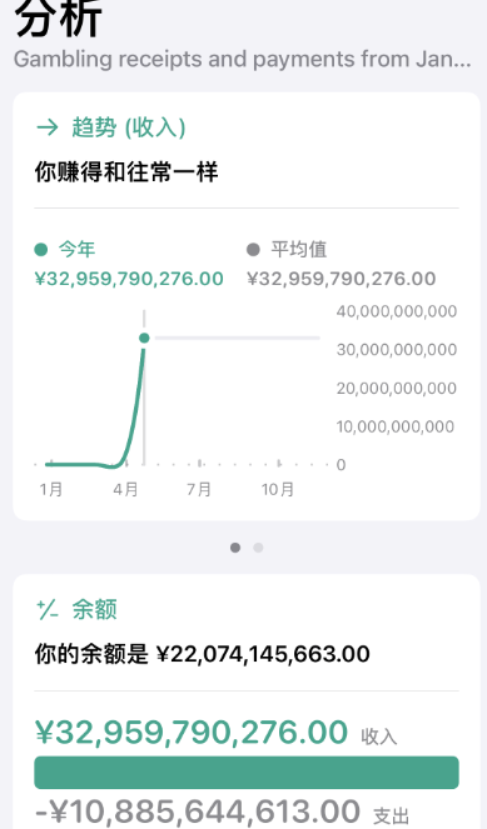
2025盘古石杯决赛【手机取证】
前言 第三届盘古石杯国际电子数据取证大赛决赛 最后一题没有解出来,实在找不到,希望有大佬教一下我。 还有就会议时间,我感觉不是图片时间,因为在电脑看到是其他时间用老会议系统开的会。 手机取证 1、分析鸿蒙手机检材&#x…...
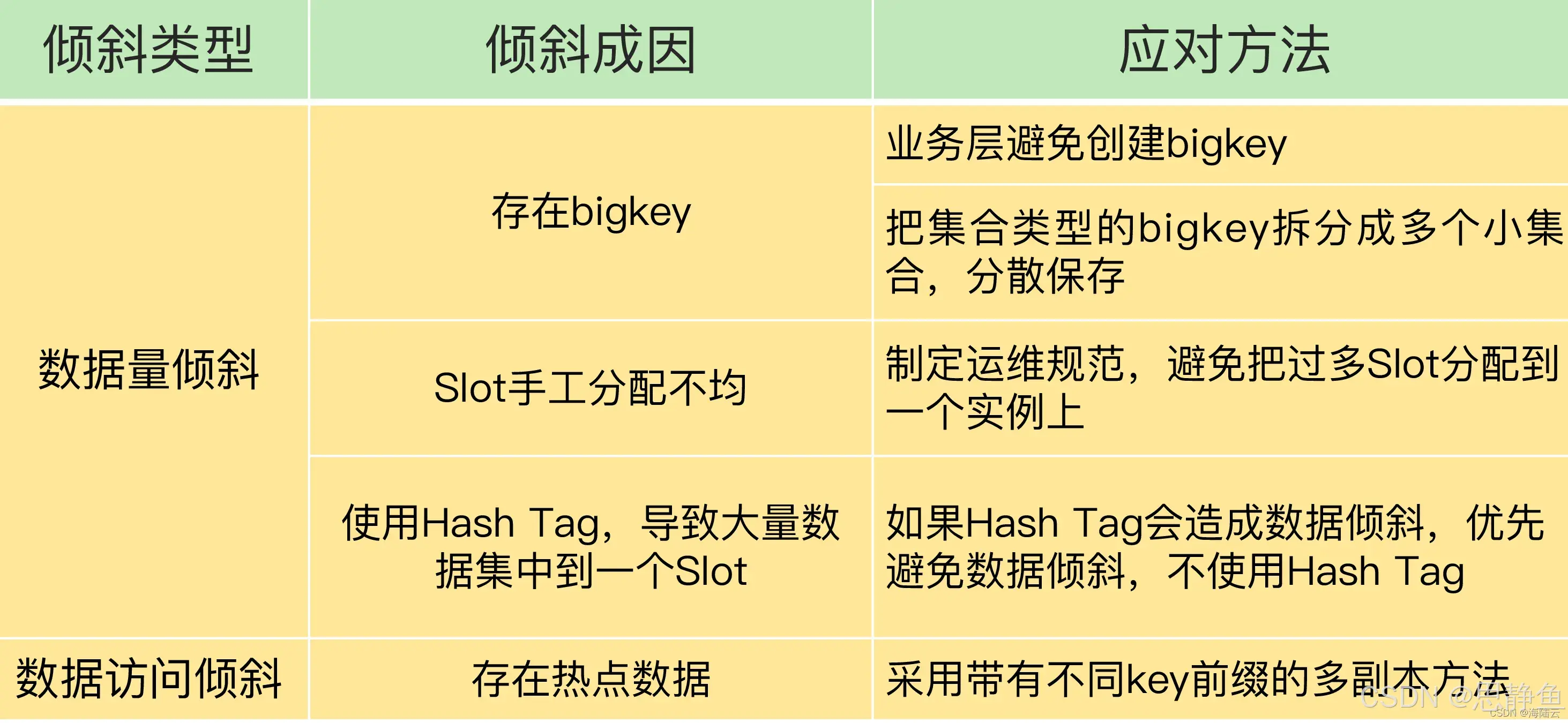
Redis数据倾斜问题解决
Redis 数据倾斜问题解析与解决方案 什么是 Redis 数据倾斜 Redis 数据倾斜指的是在 Redis 集群中,部分节点存储的数据量或访问量远高于其他节点,导致这些节点负载过高,影响整体性能。 数据倾斜的主要表现 部分节点内存使用率远高于其他节…...

Pinocchio 库详解及其在足式机器人上的应用
Pinocchio 库详解及其在足式机器人上的应用 Pinocchio (Pinocchio is not only a nose) 是一个开源的 C 库,专门用于快速计算机器人模型的正向运动学、逆向运动学、雅可比矩阵、动力学和动力学导数。它主要关注效率和准确性,并提供了一个通用的框架&…...

scikit-learn机器学习
# 同时添加如下代码, 这样每次环境(kernel)启动的时候只要运行下方代码即可: # Also add the following code, # so that every time the environment (kernel) starts, # just run the following code: import sys sys.path.append(/home/aistudio/external-libraries)机…...
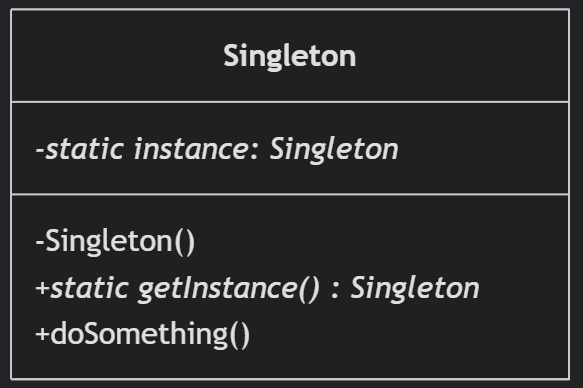
(一)单例模式
一、前言 单例模式属于六大创建型模式,即在软件设计过程中,主要关注创建对象的结果,并不关心创建对象的过程及细节。创建型设计模式将类对象的实例化过程进行抽象化接口设计,从而隐藏了类对象的实例是如何被创建的,封装了软件系统使用的具体对象类型。 六大创建型模式包括…...
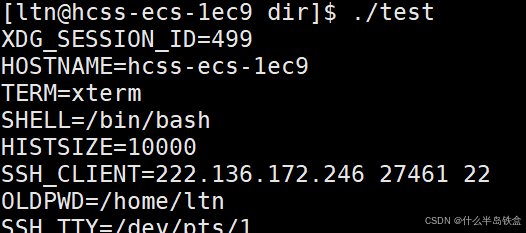
【Linux系统】Linux环境变量:系统配置的隐形指挥官
。# Linux系列 文章目录 前言一、环境变量的概念二、常见的环境变量三、环境变量特点及其相关指令3.1 环境变量的全局性3.2、环境变量的生命周期 四、环境变量的组织方式五、C语言对环境变量的操作5.1 设置环境变量:setenv5.2 删除环境变量:unsetenv5.3 遍历所有环境…...

脑机新手指南(七):OpenBCI_GUI:从环境搭建到数据可视化(上)
一、OpenBCI_GUI 项目概述 (一)项目背景与目标 OpenBCI 是一个开源的脑电信号采集硬件平台,其配套的 OpenBCI_GUI 则是专为该硬件设计的图形化界面工具。对于研究人员、开发者和学生而言,首次接触 OpenBCI 设备时,往…...

Unity UGUI Button事件流程
场景结构 测试代码 public class TestBtn : MonoBehaviour {void Start(){var btn GetComponent<Button>();btn.onClick.AddListener(OnClick);}private void OnClick(){Debug.Log("666");}}当添加事件时 // 实例化一个ButtonClickedEvent的事件 [Formerl…...






















